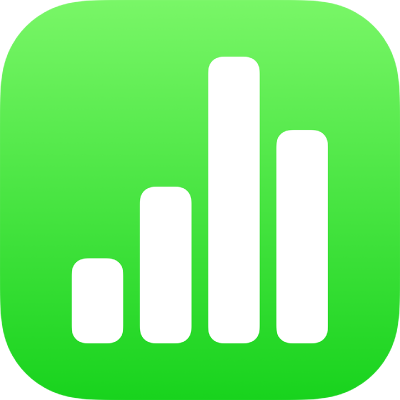
Uvod u zaokretne tablice u aplikaciji Numbers na iPhoneu
Zaokretne tablice možete izrađivati za analizu bilo kojeg skupa podataka, brzo grupiranje i sumiranje vrijednosti i identificiranje zanimljivih uzoraka i trendova.
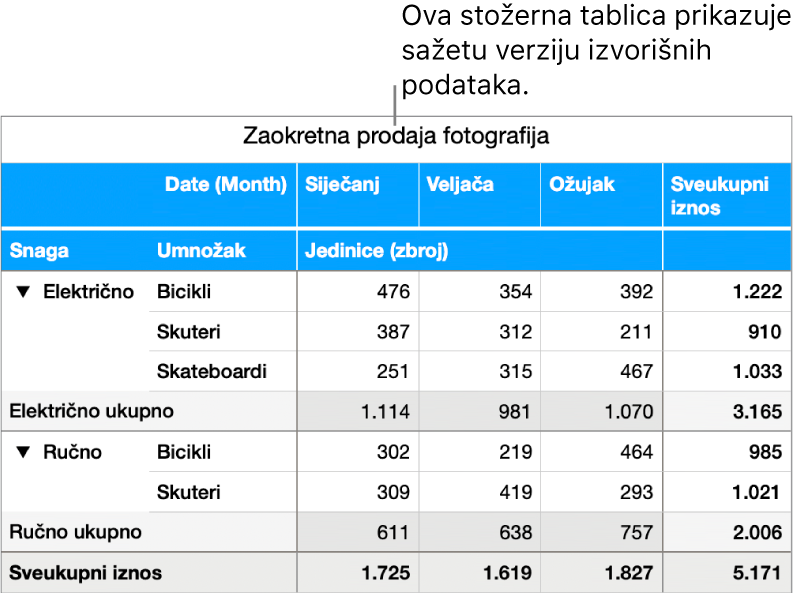
Zaokretnu tablicu možete izraditi iz bilo koje tablice ili raspona ćelija u tabličnom dokumentu. Podaci koji se koriste u tim ćelijama su vaši izvorišni podaci. Izvorišni podaci moraju sadržavati najmanje jednu ispunjenu ćeliju koja nije u zaglavlju te sadržavati ćelije spojene u susjednim retcima. Ako ažurirate izvorišne podatke, trebate osvježiti zaokretnu tablicu za prikaz promjena. Pogledajte Osvježavanje zaokretne tablice u aplikaciji Numbers na iPhoneu.
Kad izrađujete zaokretnu tablicu, dodajete polja koja odgovaraju stupcima podataka u vašim izvorišnim podacima. Polja se mogu dodati u tri odjeljka – Stupci, Retci i Vrijednosti – a postavljanje i redoslijed polja određuju kako se vaši podaci grupiraju u zaokretnoj tablici. Na primjer, ako postavite polje (Snaga) u odjeljak Retci u zaokretoj tablici poviše, redak se dodaje zaokretnoj tablici za svaku jedinstvenu vrijednost (Električno i Ručno) u odgovarajućem stupcu i vašim izvorišnim podacima. Ako dodate drugo polje (Umnožak) u odjeljak Retci, izrađujete hijerarhiju redaka što će rezultirati različitim grupama podataka (na primjer, električni bicikli i ručni bicikli).
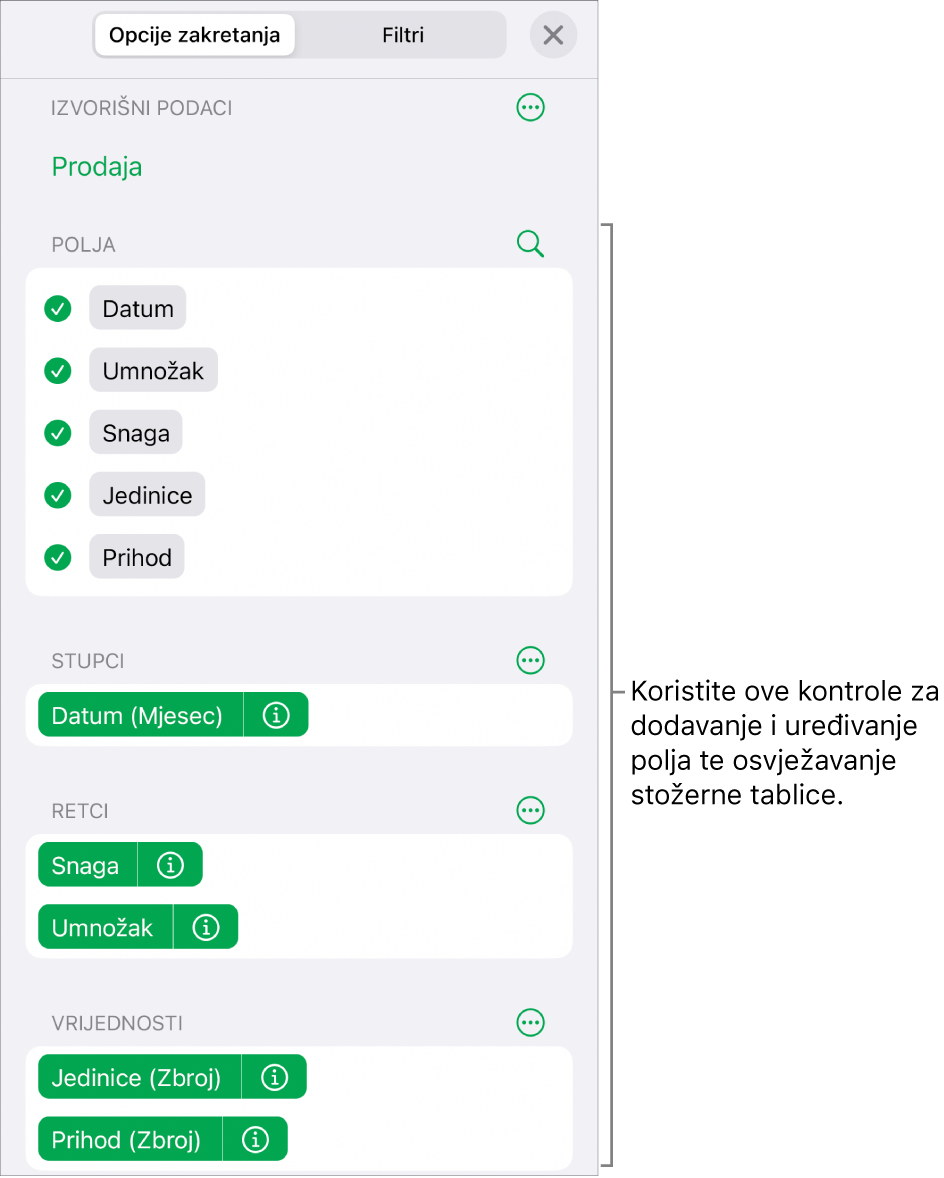
Polja vrijednosti koriste funkcije, kao što su zbroj ili prosjek, za sumiranje podataka. Možete promijeniti koja se funkcija koristi, način prikaza rezultata u zaokretnoj tablici i želite li prikazati Ukupno ili Sveukupno.
Za uključivanje samo određenih izvorišnih podataka u zaokretnoj tablici možete koristiti Brza filtriranja i izraditi pravila filtriranja. Pogledajte Filtriranje podataka u aplikaciji Numbers na iPhoneu.
Možete vizualizirati trendove u zaokretnoj tablici tako da izradite grafikon. Kada izradite zaokretni grafikon, možete skupiti različite podatke (kao što je Sveukupno) na temelju ćelija koje odaberete. Zaokretna tablica ispod prikazuje vrijednosti u retcima Ukupno (Električno i Ručno) u zaokretnoj tablici poviše. Pogledajte Odabire ćelije u zaokretnoj tablici za izradu grafikona.

Možete izraditi i snimku vaše zaokretne tablice. Snimka je kopija vaše zaokretne tablice na koju je utječu promjene u izvorišnim podacima, ali ima isto formatiranje kao zaokretna tablica. To je posebice korisno za kopiranje zaokretne tablice u druge aplikacije, kao što su Pages ili Bilješke. Korištenje snimke također je način prilagodbe zaokretne tablice, na primjer, možete koristiti različite tablice ili ručno organizirati retke i stupce.
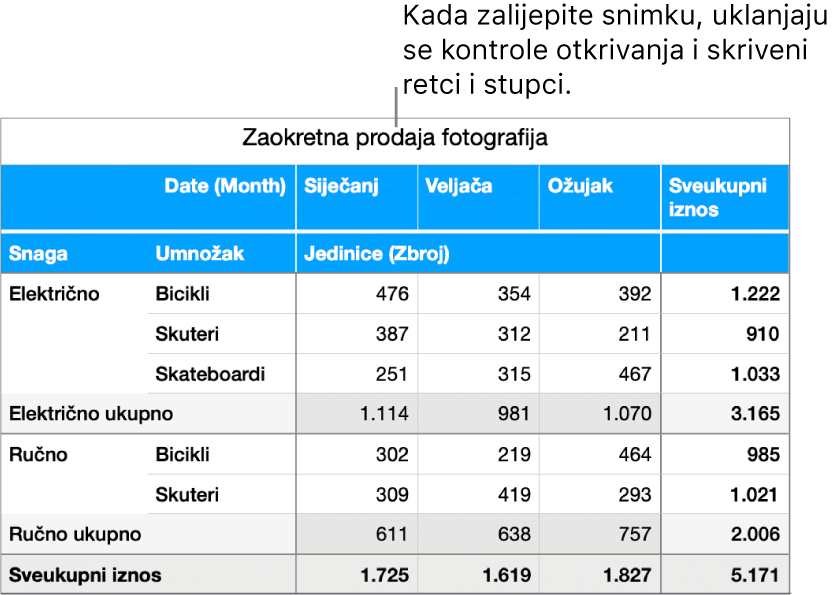
Zaokretne tablice možete importirati i eksportirati iz Excela i u njega. Za dodatne informacije pogledajte Importiranje Excel ili tekstualne datoteke na iPhoneu ili Eksportiranje u drugi format datoteke u aplikaciji Numbers na iPhoneu.
Savjet: O zaokretnim tablicama možete više informacija možete dobiti i u predlošku Osnove zaokretne tablice. U upravitelju tabličnim dokumentima u prikazu preglednika dodirnite ![]() , a zatim dodirnite Osnove zaokretne tablice u kategoriji Osnovnog predloška. Dodirnite kartice pri vrhu predloška (Osnove zaokretne tablice i Vježbanje zaokretne tablice) za prikaz različitih listova.
, a zatim dodirnite Osnove zaokretne tablice u kategoriji Osnovnog predloška. Dodirnite kartice pri vrhu predloška (Osnove zaokretne tablice i Vježbanje zaokretne tablice) za prikaz različitih listova.
Za početak rada sa zaokretnim tablicama pogledajte bilo koji od linkova u nastavku.